Agora você pode editar documentos do Word, planilhas e apresentações do PowerPoint em VR.
Quando se trata de dispositivos VR, como os headsets Meta Quest, a maior atração, de longe, são os jogos. Mas você sabia que também pode usar o fone de ouvido para realizar algum trabalho? Graças ao recente lançamento de alguns aplicativos do Microsoft Office para fones de ouvido Meta Quest, agora você pode trabalhar em um documento do Word, analisar alguns números em uma planilha do Excel ou montar uma apresentação no PowerPoint, tudo em VR. Esses aplicativos Office VR são apenas o começo para a Microsoft: a empresa lançou recentemente um aplicativo Xbox Game Pass e está trabalhando em outros aplicativos VR, como . Equipes
Requisitos para usar os aplicativos do Microsoft Office
Antes de começar a mergulhar no Microsoft Office, há alguns requisitos a serem considerados. Primeiro, você precisará de uma conta da Microsoft, caso ainda não tenha uma. Em seguida, você precisará de um fone de ouvido Quest; os aplicativos estão disponíveis no Oculus Quest original, Meta Quest 2, Meta Quest Pro e no recém-lançado Meta Quest 3. Por último, você precisa ter uma conexão com a Internet, pois essas versões do Word, Excel e PowerPoint são executadas via a nuvem.
Introdução aos aplicativos do Microsoft Office
Depois de resolver tudo isso, você precisará baixar o Word, < a i=3>Excel e PowerPoint aplicativos da loja Meta. Os aplicativos são bastante pequenos (menos de 2 MB cada), portanto o armazenamento não deve ser uma grande preocupação. Depois de baixar os aplicativos, cada aplicativo o guiará pelo processo de configuração de login em sua conta da Microsoft. É importante notar que você não precisa de uma assinatura do Microsoft 365 para usar os novos aplicativos em VR, mas a Microsoft ainda tentará forçá-lo a se inscrever por meio de anúncios no aplicativo.
Usando os aplicativos do Microsoft Office em VR
Usar cada um dos aplicativos Word, Excel e PowerPoint foi bastante simples para mim. O login nos aplicativos foi fácil e, se você entrar na sua conta da Microsoft em um aplicativo, será automaticamente conectado aos outros aplicativos do Office. Ao abrir um dos aplicativos, aparecerá uma janela executando a versão web desse aplicativo do Office. Você pode redimensionar as janelas arrastando nas laterais com seus controladores ou pode alterar a distância usando o atalho na barra universal do Quest. (Procure o ícone próximo ao ícone de sino/notificação à esquerda.) O maior problema que encontrei foram os longos tempos de carregamento quando abri um novo documento em branco. Alguns redutores de velocidade são esperados com qualquer novo lançamento de aplicativo, então isso não foi muito chocante.
Para realmente começar a trabalhar em documentos, você pode usar os controladores do headset Quest e o teclado virtual na tela. Se isso for um pouco complicado para você, você pode emparelhar um teclado e mouse Bluetooth físico para fazer seu trabalho. Para emparelhar um teclado e um mouse com seu headset, vá para Configurações, depois Dispositivos, escolha Parear e coloque o mouse e o teclado no modo de emparelhamento. Assim que estiverem emparelhados, você estará pronto.
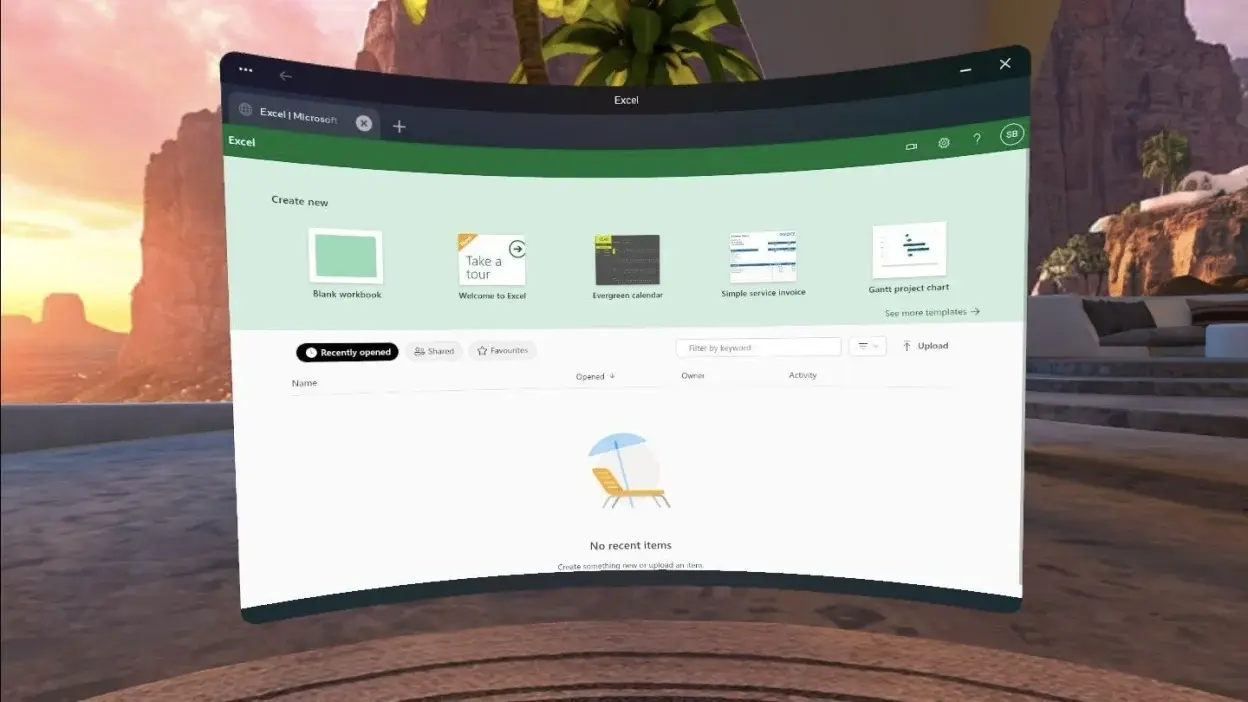







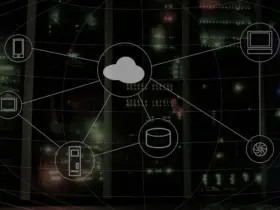

Got a Questions?
Find us on Socials or Contact us and we’ll get back to you as soon as possible.